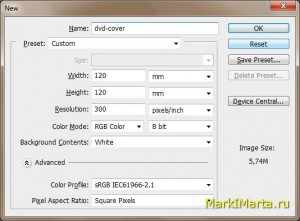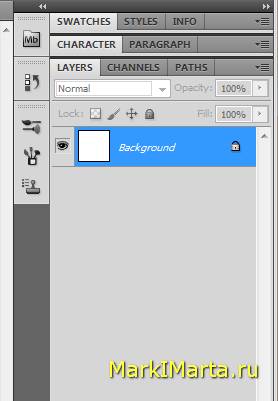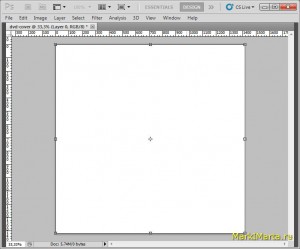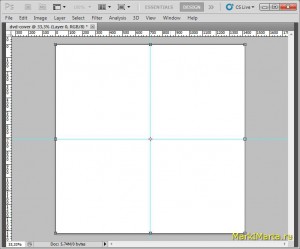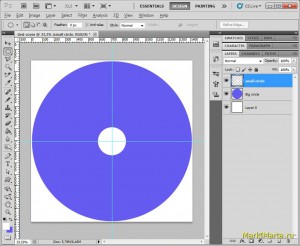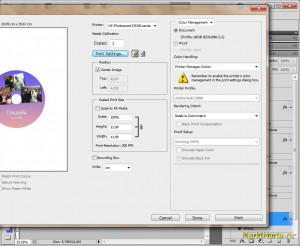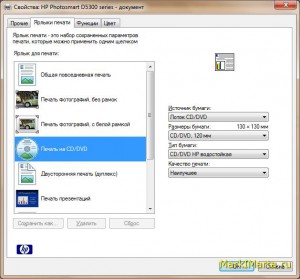Как сделать рисунки на диске
Многие из нас, чтобы обозначить DVD/CD диски, делают на них надписи маркером. Однако выглядит это не очень красиво и эффектно. Если вы хотите сделать на дисках рисунки, то вам понадобится привод с поддержкой технологии LightScribe, который сегодня можно купить практически в любом компьютерном магазине. Если вы приобрели этот привод, то мы расскажем вам, как нанести рисунок на диски.

Вам понадобится
- Чистый диск, который предназначен для использования на этом приводе;
- программа Nero Cover Designer;
- программы — утилиты Template Labeler или Droppix Label Maker 2.9.
Инструкция
Вставьте чистый диск в DVD–привод так, чтобы матовая сторона диска оказалась снизу привода. Запустите соответствующую программу.
Запустите утилиту Template Labeler и выберите нужный вам шаблон рисунка на диске. В памяти программы уже есть около пятнадцати шаблонов, но если вам они не подходят, вы можете зайти на официальный сайт компании–разработчика и скачать еще около ста пятидесяти различных шаблонов и заготовок, которые там выложены.
После того, как вы выбрали шаблон, необходимо его отредактировать и привести в готовый вид. На экране монитора вы увидите графическое изображение, которое впоследствии появится на диске, на который вы хотели нанести рисунок.
На заключительном этапе вам нужно указать степень яркости и количество копий рисунка. Чем ярче будет рисунок, тем медленнее будет происходить его рисование. Одна копия в среднем будет рисоваться от пятнадцати до тридцати минут.
Видео по теме
Обратите внимание
Помните, что на дисках нельзя писать фломастером или ручкой, поскольку можете легко испортить носитель информации.
Полезный совет
Рекомендуется пользоваться утилитой Template Labeler, так как она проще в применении, и обладает массой преимуществ.
Войти на сайт
или
Забыли пароль?
Еще не зарегистрированы?
This site is protected by reCAPTCHA and the Google Privacy Policy and Terms of Service apply.
Как нанести изображение на диск
Содержание
- С развитием технологий появилась возможность украшать диски картинками, фотографиями, красивыми шрифтами и различными эффектами. Как нанести изображение на поверхность диска и сколько это стоит?
- С развитием технологий появилась возможность украшать диски картинками, фотографиями, красивыми шрифтами и различными эффектами. Как нанести изображение на поверхность диска и сколько это стоит?
- Для минималистов
- Струйная печать
- Термопечать
- Рисуем CD
- Шелкография
- Офсет
- Бонус: дополнительные эффекты
Промышленное производство Компании Mirex позволяет наносить изображение на диски двумя способами: офсет и шелкография (сеткография, трафаретная печать).

Метод сеткографии используется для печати на CD-R/DVD-R/BD-R, метод офсета используется ТОЛЬКО для BD-R и DVD-носителей!
Спецификация для изготовления изображения на компакт-диске методом сеткографии.
При изготовлении изображения на компакт-диске методом сеткографии допускается одновременная печать с использованием не более пяти взаимно ориентированных печатных форм. Растрирование – евклидова точка, линиатура – 100 lpi .
Используются следующие виды печати:
- Печать плашками (Pantone).
На зеркальной поверхности компакт-диска печатается изображение с использованием от одной до пяти красок из стандартного набора красок фирмы Marabu из набора UVOD. - Picture Disc
Используется для печати полноцветного изображения на поверхности компакт-диска с использованием триадных красок (CMYK). Перед нанесением триадных красок на диск может быть нанесена подложка (пятый цвет – обычно белый).
ПРИМЕЧАНИЕ: при подготовке оригинал-макета следует учитывать, что для нанесения белых плашек завод использует набор стандартных сеток с наружным диаметром 116 мм и внутренними диаметрами 16, 20, 35, 40, 46 мм. Размеры плашек, отличающиеся от стандартных, необходимо указывать в макете отдельно!
Спецификация для изготовления изображения на компакт-диске методом офсета (только для печати на DVD-носителях).
Растрирование – евклидова точка, линиатура – 175-200 lpi .
Максимальное количество красок — 6 (шесть): подложка + CMYK + Pantone или лак.
Нанесение рисунка в несколько пантонов (pantone) невозможно.
Для обоих методов подложка может быть белой, либо любого другого цвета, либо отсутствовать. При использовании цветной подложки должно учитываться искажение цветов, нанесенных поверх нее, в виду прозрачности красок.
Возможно нанесение одного (шестого) дополнительного цвета (pantone ) или лака.
Лак может использоваться матовый или глянцевый. Можно также нанести лак для струйной печати – Printable Ink-Jet. Лаком можно покрывать поверхность диска как полностью, так и частично с графическими элементами (вывороткой). В этом случае лак считается за 1 цвет, входящий в максимальное количество.
Примеры печати этикетки на нашем производстве:
С развитием технологий появилась возможность украшать диски картинками, фотографиями, красивыми шрифтами и различными эффектами. Как нанести изображение на поверхность диска и сколько это стоит?
 С развитием технологий появилась возможность украшать диски картинками, фотографиями, красивыми шрифтами и различными эффектами. Как нанести изображение на поверхность диска и сколько это стоит?
С развитием технологий появилась возможность украшать диски картинками, фотографиями, красивыми шрифтами и различными эффектами. Как нанести изображение на поверхность диска и сколько это стоит?
Рассмотрим технологии нанесения изображения на поверхность CD, отличающиеся по качеству, производительности и стоимости. Начнем с самой простой…
Для минималистов
Печать выполняется на наклейке, которая затем переносится на диск. Пресс для наклеек очень прост и стоит 220 руб. На бумагу изображение наносится любым способом. Если струйным, то чернила могут смазываться. Лучше использовать наклейки на пергаменте (Vellum) или печатать пигментные чернила (модели HP 900-й серии, EPSON Stylus C80, C70, Photo 2100). Еще вариант — напыление из баллончиков специального лака для покрытия наклеек CD «Comp Motip». Его поставляют фирмы, торгующие автомобильными лакокрасками «Motip». Качество наклейки зависит от способа печати, но все-таки не столь презентабельно, как печать на поверхности диска.
Струйная печать
Существует несколько технологий нанесения изображения на поверхность диска. При небольших тиражах оптимальны струйная и термотрансферная печать на принтерах. В связи с особенностью струйной печати необходимо использовать диски со специальным покрытием (inkjet printable) из одного слоя, впитывающим в себя чернила и надежно их удерживающим. У разных производителей характеристики и цвет специального слоя различны. У TDK он белый, а у Verbatim слегка блестящий. Основной недостаток — впитывание не только чернил, но и жира с пальцев. После печати нужно покрыть диск специальным бесцветным лаком.
 |
| Принтер и дубликатор составляют готовую мини-фабрику по производству CD. |
Хотя струйных принтеров много, для печати на CD диск должен подаваться в зону печати и выходить оттуда без изгиба. Умельцы переделывают механизм подачи струйного принтера во фронтальный и, используя стандартные струйные чернила, печатают небольшие тиражи.
У компании EPSON есть две новые модели универсальных принтеров для фотоэнтузиастов — Stylus Photo 950 и Stylus Photo 2100, в которых помимо печати на бумаге уже реализована функция печати на CD. Stylus Photo 2100 — профессиональный семицветный принтер для фотопечати (формат А3+). Новые пигментные чернила EPSON Ultra Chrome обеспечивают высокую свето- и влагостойкость отпечатков. Вполне можно печатать тиражи для презентаций. Но для загрузки следующего диска нужен оператор, поэтому печать больших тиражей утомительна. В среднем цена EPSON Stylus Photo 950 составляет 450 долл., а EPSON Stylus Photo 2100 — около 700.
 |
| Принтер и дубликатор составляют готовую мини-фабрику по производству CD. |
Две новых модели струйных принтеров для печати на поверхности дисков — Signature IV и Signature Pro. Это профессиональное оборудование компании Primera Technology со специальными чернилами, разработанными для невпитывающей поверхности компакт-дисков. Добавьте дубликаторы Composer, и готова мини-фабрика по производству CD и DVD-дисков прямо в офисе.
К любому принтеру можно подключить автоподатчик дисков (Conductor Printer Autoloader) с одновременной загрузкой до 50 дисков с управлением через драйвер принтера (оператор нужен только при запуске).
Цены на струйники Primera колеблются в районе 2000-2500 долл. Последняя инновация компании — оборудование Bravo, в котором совмещены дубликатор и струйный принтер. В Россию еще не поставлялось, но его уже можно заказать.
Термопечать
Технология термопечати — это комбинация высокой температуры и кратковременного нажатия (давления) на печатающую головку: краситель переносится с лавсановой ленты на диск, пока скользящий поднос перемещает его к печатающей головке. Преимущество термальных принтеров над струйными: для печати не требуется особого покрытия на дисках, а само изображение долговечно. Термальный переносной процесс не работает с дисками Printable из-за их пористой поверхности.
 |
| В термопринтерах краситель переносится с лавсановой ленты на диск. |
Фирма Primera помимо струйных принтеров выпустила и термопринтер для печати CD — Inscripta (4000 долл.) — с монохромным и двухцветным картриджами. Себестоимость отпечатков очень низкая — около 0,06 долл. А встроенный механизм экономного расхода картриджа использует строго необходимое количество ленты.
Существуют и другие модели термопринтеров, например, Perfect Rimage Prism американской компании Rimage. Для автоматизации процесса печати на нем можно приобрести установку Rimage Prism Auto Printer, позволяющую загружать и выгружать автоматически диски из принтера (емкость шпинделя — 120 дисков).
Рисуем CD
 |
| Иногда удобнее разрабатывать дизайн диска с помощью специализированных программ. |
Дизайн компакт-дисков создается в графических редакторах (CorelDraw; Adobe Photoshop и т. д.) и через драйвер выводится на печать. Компании-производители принтеров для печати на дисках разрабатывают собственные программы для создания дизайна: EPSON — EPSON Print CD, Primera — Sure Thing Edition для разработки дизайна и Prima Color для настройки цветопередачи изображения. В комплекте с принтером Perfect Rimage Prism также поставляется специальное ПО — CD Label Editor, обладающее спектром возможностей, ориентированных на задачу создания макета для CD: нанесение штрих-кода, вставка серийных номеров, работа с БД и т. д.
Шелкография
При больших тиражах выгоднее привлекать промышленное печатное оборудование. Основные технологии — шелкография и офсет. Первая реализуется, например, на 4-цветном аппарате Kammann 15-Q. При печати используются четыре взаимно ориентированных печатных формы. Можно печатать по «зеркалу» без белой подложки, применять еще один неориентированный цвет («подложка») или заказные цвета по шкале Pantone (золото, серебро, бронзу и т. п.). Основное поле для нанесения рисунков и надписей на поверхности компакт-диска находится между окружностями с диаметрами 36 и 115 мм. Максимальный диаметр наружного края для плашки — 116 мм, для выполнения надписей — 115 мм. Качество цветов может различаться на полях с алюминиевым покрытием или без него (зеркальная поверхность). Чтобы избежать этих различий, необходимо делать белую (или любую другую) подложку под основное изображение — печатное поле будет находиться в зоне окружностей с диаметрами 16 и 116 мм. Следует учесть, что в зоне окружностей с диаметрами 33 и 35 мм на компакт-диске изображение будет отсутствовать из-за конструктивной (технологической) канавки. Шелкография идеальна для простых картинок с количеством цветом не более пяти, для точной передачи текста и линейных элементов. А вот использовать градиентные растяжки не рекомендуется, т. к. образуется ступенчатая структура. Стоит подобное шелкографическое оборудование в среднем около 300 тыс. долл.
Офсет
Самое высокое качество полноцветных изображений обеспечивает офсетный способ печати по поверхности диска. Современная офсетная машина К15-40 германской фирмы Werner Kammann Maschinenfabrik GMBH состоит из шести секций: для нанесения подложки, четырех красочных (CMYK) и лаковой.
В принципе, подложку (первая белая краска) можно и не наносить, если бы не технологическая канавка; кроме того, цвета без подложки получаются ненасыщенными. Подложку можно сделать ориентированной (с помощью дополнительной печатной формы для белой краски) — незапечатанная поверхность диска останется зеркальной, что придаст дополнительный эффект изображению. В офсетной печати на дисках используются стандартные печатные офсетные краски. После каждой секции в машине стоит УФ-сушка. Каждый диск из подающего устройства попадает в открытую каретку (напоминающую ту, на которой находится диск в футляре), где закрепляется с помощью вакуума с непечатаемой стороны. Эти каретки движутся конвейером по специальным салазкам во фронтальном направлении, перемещая диск под валиком с краской каждой секции. Диск при печати не крутится, что позволяет достичь хорошего совмещения красок. Такой офсетный «принтер» стоит около 1 млн долл. Время на приладку машины — 10-12 мин, тысячный тираж печатается за 15 мин, цена за один диск — около 0,6 долл. Чем больше тираж, тем меньше цена. Кстати, можно сделать тираж «болванок» с нанесенным изображением вплоть до фотографического качества, а специалисты будут по мере необходимости и поступления записывать нужную информацию (это важно, когда информация постоянно обновляется, а дизайн диска неизменен).
Бонус: дополнительные эффекты
Для придания неповторимости диску используются различные эффекты. Об ориентированной подложке уже упоминалось. Существует спецмастеринг — нанесение графических изображений с помощью лазера на поверхность диска. Например, по кругу «гравируется» изображение логотипа фирмы. Можно сделать спецмастеринг и на рабочей поверхности диска там, где нет информационного слоя (сначала записывается информация, смотрится, сколько осталось места, и после этого разрабатывается дизайн спецмастеринга). Основой диска является пластмасса — оптический поликарбонат. Для придания своеобразного эффекта можно изменить его цвет. Черный придаст диску необычный вид: с одной стороны он будет черным, а с другой будет нанесено изображение. Или — можно изменить цвет отражающего слоя. Когда на диск электровакуумным напылением наносится тонкий слой особо чистого алюминия, цвет получается серебристым. А если применять специальный цветной сплав, диск приобретает «золотой» цвет.
Нужно сделать настоящий CD? Выбирайте способ и печатайте! А как болванку превратить в «конфетку» — это зависит от вашей фантазии и… материальных возможностей.
Для того чтобы наносить изображения на компактные диски, не обязательно искать устройство, специально предназначенное для этого. Большинство современных моделей принтеров и МФУ по умолчанию оснащены функцией печати на дисках. Для этого лишь нужно подобрать специальный носитель, на который будет нанесено изображение. Любой принтер для печати на дисках позволит вам получать яркие и красивые этикетки. Благодаря этому диски будут выглядеть профессионально. Особенно важным этот аспект является для фотографов, дизайнеров, которые часто передают информацию своим клиентам на компакт-дисках.
Перед тем, как купить принтер печатающий на дисках, важно определиться, какое качество печати вам нужно и какая скорость работы. Для нанесения изображений в профессиональных целях понадобится мощное устройство с высокой разрешающей способностью. Если же вы собираетесь создать несколько этикеток в свое удовольствие, можно обратить внимание на более бюджетный принтер. Важно выбрать те качества, которые понадобятся для обычной печати. Иногда лучше предпочесть мфу с печатью на дисках, особенно если вы работаете в офисе.
Типы печати на дисках и программное обеспечение
Есть два основных типа печати на дисках. Первый – это нанесение картинки на специальную бумагу, которая потом наклеивается на диск. Второй — нанесение непосредственно на диск, для которого у принтера есть специальный держатель. Предпочтительнее выбирать второй вариант, так как девайс должен быть в первую очередь удобным для пользователя.
При создании изображений на дисках важно придерживаться следующих правил:
- Всегда создавайте пробные диски, чтобы протестировать разные покрытия;
- После печати держите диски в закрытой коробочке около суток для высыхания;
- Нельзя наносить изображение на пустые диски – после этого диск не запишется;
- Нельзя трогать диск сразу после печати – аккуратно возьмите его за края;
Любой принтер для дисков печатает только на дисках со специальной надписью о возможности печати — «Printable on the label surface» или «Printable with ink jet printers».
Для того чтобы напечатать что-либо на диске, можно воспользоваться простым и универсальным программным обеспечением, например, SureThing CD/DVD Labeler. Она подходит для создания наклеек, которые потом будут перенесены на диск. Часто производители принтеров сами создают подходящие программы, например, Epson Print CD. Они обладают понятным интерфейсом и доступны для любой операционной системы семейства Windows, реже других. Иногда принтеры для печати на дисках canon поставляются с соответствующим диском, на котором есть нужное ПО. Все они обладают похожим типом интерфейса, который предполагает наличие несложного графического редактора с заготовкой рабочего пространства в виде диска. На него можно перемещать готовые изображения и форматировать по размеру либо создавать свои надписи или вставки в указанной плоскости.
Вы сможете маркировать любые диски в зависимости от типа информации, который на них записан. Независимо от того, какие принтеры печатают на дисках, важно выбирать ручные настройки печати при работе с программами. Так вы сможете убедиться, что выбрали нужный принтер в списке и подкорректировать настройки.
Как следует из названия, программное обеспечение для создания этикеток для компакт-дисков — это приложение, которое помогает вам в создании этикеток для ваших компакт-дисков, а также в дизайне их обложек. Программное обеспечение для маркировки компакт-дисков считается важным, потому что без соответствующей маркировки все компакт-диски выглядят одинаково. Следовательно, если вы хотите систематизировать свою коллекцию компакт-дисков и DVD-дисков, у вас должно быть хорошее программное обеспечение для создания этикеток для компакт-дисков.
Большинство людей упускают из виду важность таких мелочей, и даже если они осознают это, они все равно не хотят тратить ничего из своего кармана на такие продукты, скорее они всегда ищут бесплатные продукты, которые могут удовлетворить все их потребности без любой ценой. Вот почему мы создали для вас список из 5 лучших бесплатных программ для создания этикеток для компакт-дисков. Давайте проверим их все.
Disketch Disk Label — это бесплатный продукт от NCH Software, предназначенный для операционных систем Windows и Mac. Это позволяет вам создавать этикетки для ваших CD и DVD. Вы также можете оформить обложки для футляров для компакт-дисков и DVD-дисков. Это программное обеспечение предоставляет вам множество встроенных шаблонов для создания ваших обложек. Однако вы также можете использовать для этой цели свои собственные обложки и изображения, импортировав их в Disketch. Это программное обеспечение также предоставляет вам широкий выбор цветов, размеров шрифтов и стилей для ваших этикеток.
Программное обеспечение Disketch Disk Label
Помимо простой маркировки, вы также можете добавлять списки треков и названия альбомов на обложки ваших CD и DVD. После того, как вы создали свои этикетки и обложки, вы можете распечатать их прямо на своих компакт-дисках и DVD-дисках. Вы можете легко настроить положение печати, выравнивание, размер и т. Д. Обложек. Если вы не хотите самостоятельно печатать этикетки и обложки, вы даже можете сохранить свои дизайны в формате PDF для последующей печати. Кроме того, вы также можете поделиться созданным дизайном на различных платформах социальных сетей, таких как Facebook, Twitter, LinkedIn и т. Д.
Nero Cover Designer — это бесплатное программное обеспечение для создания этикеток компакт-дисков, разработанное для операционной системы Windows. Это программное обеспечение поставляется с широким набором шаблонов для создания обложек для компакт-дисков и DVD-дисков. Вы даже можете создать список всех ваших файлов, имеющихся на вашем CD или DVD, а затем распечатать их как этикетку CD / DVD. Вы также можете проявить свой творческий потенциал при создании обложек для футляров для компакт-дисков и DVD-дисков, импортировав собственные дизайны в Nero Cover Designer. Это программное обеспечение поддерживает несколько различных форматов изображений, таких как JPEG, PNG, BMP, PPM, PBM и т. Д.
Дизайнер обложек Nero
Вы можете выбрать разные размеры шрифта, стили и цвета для своих этикеток. Вы даже можете добавлять различные 2D-формы на обложки CD и DVD, такие как прямоугольник, квадрат, круг и т. Д. Самое приятное в этом программном обеспечении то, что если вам когда-либо понадобится помощь при его использовании, вы всегда можете воспользоваться его функция справки. Помимо дизайна этикеток и обложек для компакт-дисков, вы также можете очень удобно создавать свои визитные карточки с помощью этого программного обеспечения.
LightScribe Template Labeler — это бесплатное программное обеспечение для этикетирования компакт-дисков, совместимое с операционными системами Windows и Mac. Это программное обеспечение поставляется с 15 встроенными шаблонами для создания обложек для CD и DVD. Вы даже можете добавить текст в качестве метки к обложке. Это программное обеспечение также позволяет добавлять изображения поверх предустановленных шаблонов обложек. Вы можете настроить яркость, контраст и т. Д. Обложек, чтобы они выглядели более привлекательно.
Этикетировщик шаблонов LightScribe
LightScribe позволяет вам установить размер шрифта, стиль и цвет ваших этикеток по вашему выбору. Вы также можете добавить границы к вашим обложкам, чтобы подчеркнуть их красоту. Когда вы закончите создание этикеток и обложек, все, что вам нужно сделать, это вставить желаемый CD или DVD, для которого вы разработали обложку и этикетку, в дисковод и просто записать на него этикетку или обложку.
Brainative Disk Label Designer — это бесплатное программное обеспечение для создания этикеток дисков для операционной системы Windows. Самым интересным в этой программе является то, что она имеет очень удобный пользовательский интерфейс. Он не ошеломляет пользователей, перегружая свой интерфейс большим количеством значков, на нем доступны только ограниченные, но очень полезные значки. С помощью этого программного обеспечения вы можете создавать этикетки, а также создавать обложки для нескольких различных типов дисков. Вы можете настроить изображения обложек, их фон и цвета по своему вкусу.
Дизайнер этикеток Brainative Disk
Brainative Disk Label Designer позволяет добавлять различные эффекты к вашим этикеткам и обложкам. Вы также можете очень легко установить размер шрифта, стили и цвета ваших этикеток. Это программное обеспечение дает вам возможность сохранять ваши проекты в формате BMP для использования в будущем. Более того, вы также можете очень удобно распечатать эти рисунки на своих компакт-дисках или DVD-дисках.
Ronyasoft Label Maker — это бесплатное программное обеспечение для создания этикеток и обложек для компакт-дисков для операционной системы Windows. Это программное обеспечение содержит самую большую коллекцию шаблонов этикеток и обложек для CD и DVD. Он позволяет вам выбрать предустановленный шаблон, а затем вы можете добавить свой собственный текст и изображения поверх него. Это программное обеспечение достаточно эффективно, чтобы анализировать ваши диски. Например, если вы записываете аудиодиск, он создаст список треков, который будет добавлен в качестве метки для вашего диска.
Ronyasoft Label Maker
Вы также можете добавить различные эффекты к разработанным обложкам для CD и DVD. Функция Template Designer в Ronyasoft Label Maker позволяет создавать индивидуальные этикетки и обложки для ваших дисков, а затем добавлять их в библиотеку шаблонов для дальнейшего использования. Это означает, что вы не ограничены встроенными шаблонами, вы можете легко создавать свои собственные шаблоны в любое время, когда захотите. Самое замечательное в этом программном обеспечении — это то, что оно поддерживает широкий спектр различных принтеров, что позволяет вам очень удобно печатать свои проекты.
Многие задаются вопросом, как в домашних условиях создать диск DVD или CD, который будет выглядеть как фирменный. Немного постараться, следуя инструкции, которой с вами поделюсь, и у вас будет красивый диск, который можно будет преподнести кому-нибудь в подарок или просто оставить себе красиво оформленный диск. Маркеры для надписей — это не по-пацански 🙂
1. Создаем в фотошопе или любом другом графическом редакторе, поддерживающем слои, новый файл с размером холста 120 на 120 мм. Эта величина взята не с потолка, 120 мм – это диаметр обыкновенного диска.
Рис.1. Создание изображения для DVD
2. Дальше нам необходимо определить, что будет напечатано на диске. Для этого надо на изображении нанести круги, которые будут повторять контуры диска.
Для упрощения этого процесса:
а. включите инструмент «линейка» (нажмите Ctrl + R);
б. снимите «замочек» со слоя (рис.2) – нажмите правой кнопкой мыши на слой и выберите пункт “Layer From Background” (Слой из фон) и нажмите «Ок» в появившемся окне.
Рис.2. Background слой
в. Нажмите Ctrl+T (Edit -> Free Transform). Вокруг слоя появятся управляющие для вращения и изменения размера слоя (рис.3), но нам пока это не понадобится. Маленькие квадратики расположены по краям и по середине сторон изображения. Они нам понадобятся.
Рис. 3. Направляющие для вращения и изменения размера слоя
г. Теперь нужно вывести направляющие так, чтобы они пересекались в центре холста. Для этого зажмите левую кнопку мыши на линейке и, не отпуская кнопку, тяните мышке до середины изображения, отмеченной квадратиками. Сначала сделайте для горизонтальную направляющую, потом вертикальную (рис. 4).
Рис.4. Направляющие с пересечением в центре
д. Для того, чтобы нарисовать контур диска, нужно нарисовать круг. Для этого выберите инструмент Elliptical Marquee Tool, подведите курсор к точке пересечения направляющих, зажмите и держите левую кнопку мыши, нажмите на клавиатуре кнопки Alt + Shift (парильная окружность (т.е. круг) будет строиться вокруг точки, где вы зажали мышку). Тяните мышь до того момента, когда линия окружности достанет края изображения. В этот момент отпустите мышь, на панели Layers создайте новый слой (Ctrl + Shift + N) и залейте выделенную область каким-нибудь цветом или градиентом (Alt + Backspace – заливка выбранным цветом). Лучше выбрать такой цвет, который будет основой для будущей работы.
е. Поскольку в середине диска есть дырка, в которую также не попадет изображение, аналогично нарисуйте еще один круг диаметром 15 мм и залейте его, например, белым цветом (Рис.5).
Рис.5. Заготовка для печати DVD
3. Между слоями с большим и маленьким кружками разместим изображения, которые вы хотите использовать в работе. Лично я отбираю изображения, просматривая их в программе Fast Stone Image Viewer, которая позволяет скопировать просматриваемое изображение в буфер. В фотошопе нажимаю Ctrl + V и картинка окажется в новом слое.
4. Расставьте слои по местам, чтобы получилось то, что вам хочется. Добавьте надпись, по которой будет понятно, что это за диск.
5. Подготовительная работа завершена. Теперь надо напечатать картинку на диск. Для этого понадобится Printable диск и принтер, печатающий на дисках. Я использую HP Photosmart из серии D5300. Это был самый дешевый принтер среди печатающих на дисках пару лет назад, когда я его купил. Качеством печати очень доволен.
6. Вставьте диск в лоток для печати на дисках.
7. Нажмите Ctrl + P, выбирите правильный принтер (рис. 6)
Рис.6. Интерфейс выбора принтера
8. Нажмите “Print Settings” и в открывшемся окне выбираем “Печать на CD/DVD”. Нажмите «Ок» (Рис.7)
Рис.7. Выбор заготовок для печати.
9. Нажмите кнопку «Print» и дождитесь результата. Рекомендую не сразу трогать диск руками, а подождать 1-2 минуты, чтобы краска засохла полностью, иначе могут остаться разводы. Если есть лак для дисков, то можно побрызгать им.
PS: интерфейс работы с принтером может отличаться у разных моделей.
Ссылка по теме: размер DVD обложки
Перейти к содержанию
Как нанести рисунок на диск
На чтение 2 мин. Просмотров 20k. Опубликовано 29.05.2007
Для этого нужны диски со специальным покрытием Light Scribe или Lable Flash. У технологии Light Scribe диск матовый, тёмно- золотистого цвета, а у Lable Flash диск глянцево синий. Различие по зеркальности объясняется разными технологиями прожига картинки. Light Scribe затемняет участки, а Lable Flash выжигает. Для обеих технологий имеется широкий выбор различных дисков.
Существует множество дисководов, поддерживающих одну из технологий.
Для Light Scribe в схеме дисковода должен присутствовать специальный чип, что в технологии Lable Flash не наблюдается, поэтому возможна перепрошивка старых приводов.
Существует масса программ для работы с Light Scribe скачать их можно по адресу: www.lightscribe.com. На этом ресурсе можно найти много различных советов, программ а также шаблонов для дисков. Для технологии Lable Flash можно посоветовать Nero начиная с 6.6 версии.
Перед покупкой дисководов с возможностью рисования точно выберите технологию, поскольку у каждой есть свои плюсы и минусы.
Через несколько лет, можно будет получать цветные картинки на 3-слойных покрытиях диска. Тогда ваши диски будут необычайно красивы и сама собой отпадёт надобность рисовать на них маркером.
Многие из нас, чтобы обозначить DVD/CD диски, делают на них надписи маркером. Однако выглядит это не очень красиво и эффектно. Если вы хотите сделать на дисках рисунки, то вам понадобится привод с поддержкой технологии LightScribe, который сегодня можно купить практически в любом компьютерном магазине. Если вы приобрели этот привод, то мы расскажем вам, как нанести рисунок на диски.
Вам понадобится
- Чистый диск, который предназначен для использования на этом приводе;
- программа Nero Cover Designer;
- программы — утилиты Template Labeler или Droppix Label Maker 2.9.
Инструкция
Совет добавлен 21 февраля 2012 Совет 2: Как нанести рисунок на DVD Нередко возникает ситуация, когда нужно записать диск и красиво его оформить. Например, запись со свадьбы или другого торжества очень сильно выигрывает, если нанести рисунок на DVD. Есть несколько способов сделать это. Причем они существенно отличаются друг от друга по затратам и возможностям.
Инструкция
Источники
- как оформить диск
Как нанести рисунок на DVD — версия для печати
Оцените статью!

 С развитием технологий появилась возможность украшать диски картинками, фотографиями, красивыми шрифтами и различными эффектами. Как нанести изображение на поверхность диска и сколько это стоит?
С развитием технологий появилась возможность украшать диски картинками, фотографиями, красивыми шрифтами и различными эффектами. Как нанести изображение на поверхность диска и сколько это стоит?